Jak automaticky odmítnout pozvání na schůzku od konkrétních lidí v aplikaci Outlook?
V Outlooku můžeme vytvořit pravidlo, které automaticky odmítne některá pozvání na schůzku od konkrétních lidí, ale jak s nimi zacházet? Tento článek podrobně představí metodu.
Odmítnout pozvánky na schůzku od konkrétních lidí automaticky v Outlooku
Automaticky odmítnout pozvánky na schůzku od konkrétních lidí a smazat schůzku také z kalendáře
Odmítnout pozvánky na schůzku od konkrétních lidí automaticky v Outlooku
K dokončení této úlohy proveďte následující kroky:
1. Nejprve byste měli vytvořit šablonu zprávy pro odmítnutí pozvánek na schůzku. V Zpráva v okně zadejte zprávu, kterou chcete odeslat pro odmítnutí pozvánek na schůzku. Viz snímek obrazovky:
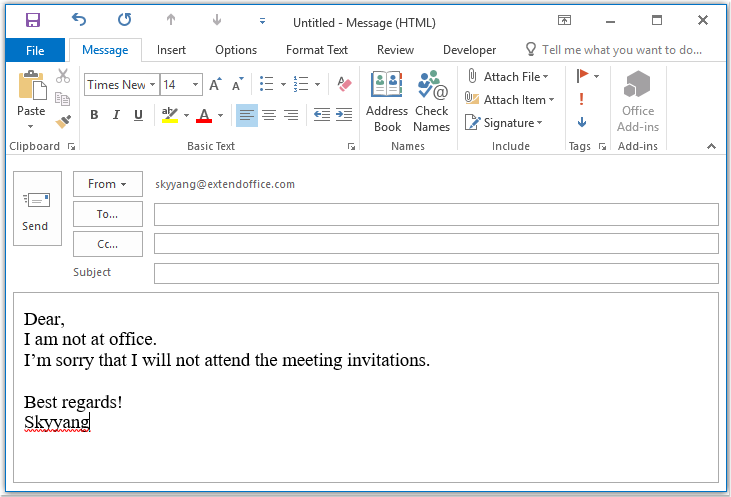
2. Poté zprávu uložte jako formát šablony, klikněte prosím Soubor > Uložit jako, V roce Uložit jako okno, zadejte název zprávy do Název souboru textové pole a poté zvolte Šablona aplikace Outlook (*. Oft) z Uložit jako typ rozevírací seznam, viz screenshot:
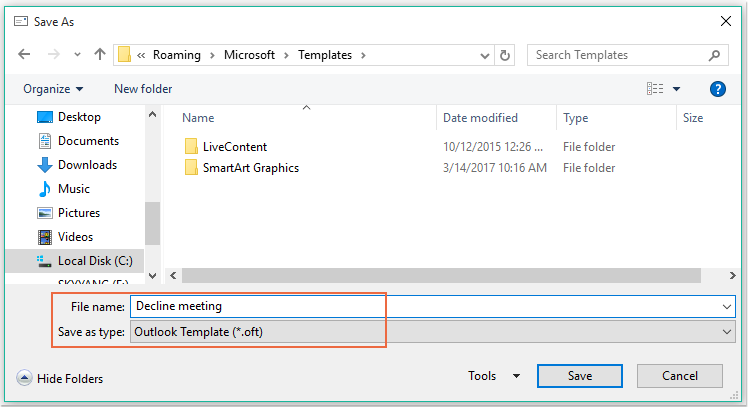
Poznámka: Když vyberete Šablona aplikace Outlook (*. Oft), otevře se výchozí složka šablony uživatele.
3. Pak klikněte na tlačítko Uložit tlačítko pro uložení šablony zprávy a zavření okna zprávy.
4. A pak můžete vytvořit pravidlo. prosím klikněte pravidla > Spravujte pravidla a upozornění pod Domů karta, viz screenshot:

5. V Pravidla a upozornění , klepněte na tlačítko OK Nové pravidlo z Pravidla e-mailu karta, viz screenshot:
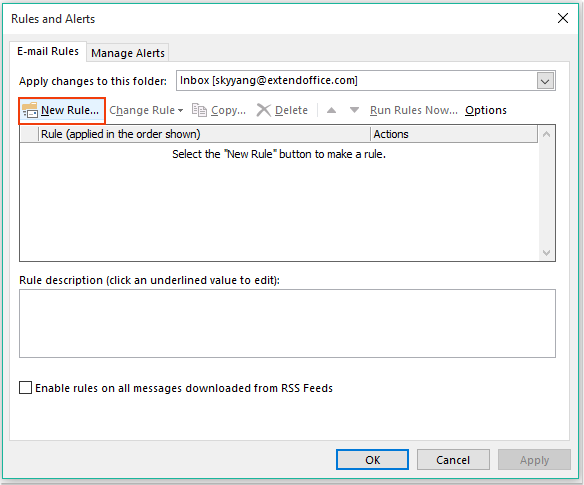
6. Ve vyskočené Průvodce pravidly, Klepněte na tlačítko Použít pravidlo na zprávu, kterou dostávám možnost podle Začněte od prázdného pravidla sekce, viz screenshot:
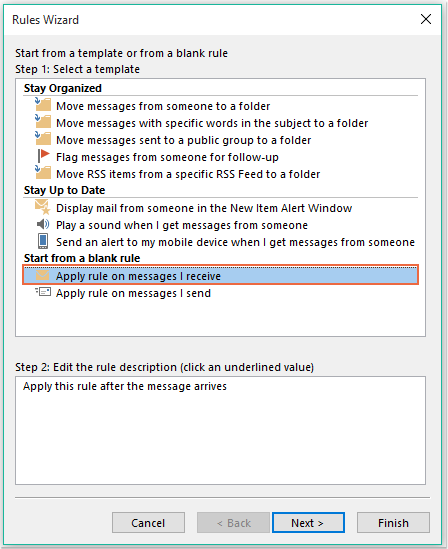
7. Pak klikněte na tlačítko další Tlačítko a ve vyskakovacím dialogovém okně zaškrtněte u lidí nebo veřejné skupiny v Krok 1: Vyberte podmínky seznamu a poté klikněte na textový odkaz lidé nebo veřejná skupina k otevření Adresa pravidla v dialogovém okně a vyberte lidi, od kterých chcete schůzku odmítnout, viz screenshot:
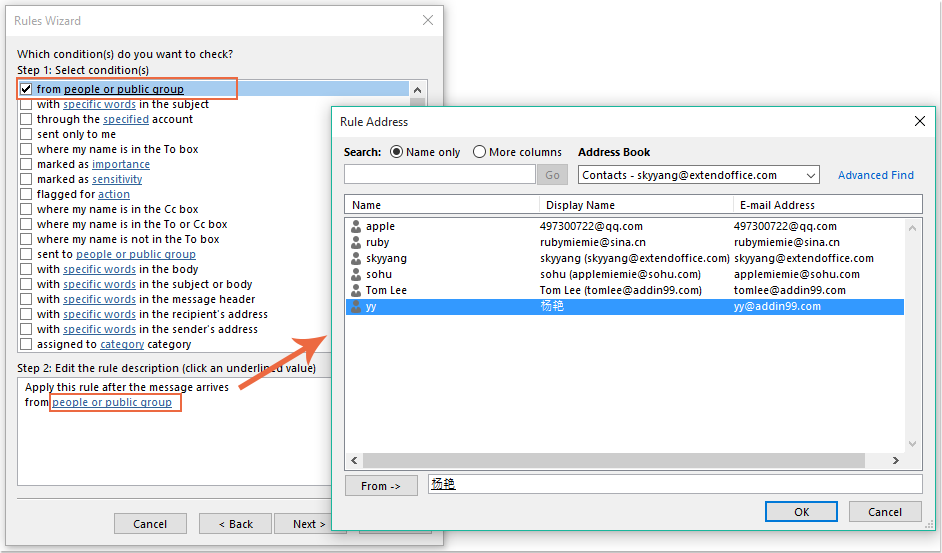
8, klikněte OK Tlačítko, stále v tomto dialogovém okně, přejděte na kontrolu což je pozvánka na schůzku nebo aktualizace možnost z nabídky Krok 1: Vyberte podmínky seznam, viz screenshot:
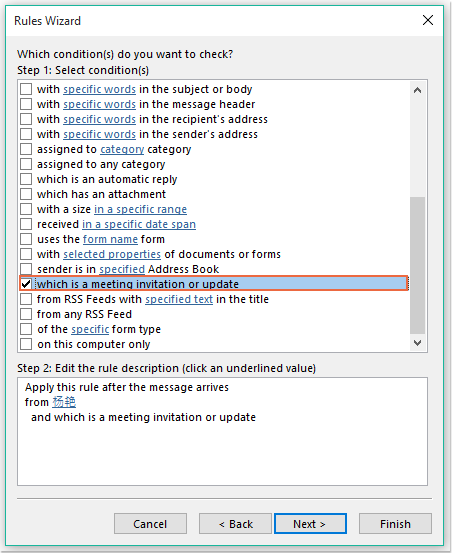
9. Pokračujte kliknutím další v následujícím dialogovém okně:
(1.) Zkontrolovat odpovědět pomocí konkrétní šablony volba v Krok 1: Vyberte akce seznam;
(2.) A poté klikněte na textový odkaz konkrétní šablonu k otevření Vyberte šablonu odpovědi dialogové okno;
(3.) V Vyberte šablonu odpovědi dialogové okno vyberte Uživatelské šablony ve Windows Systém souborů z Koukni do rozevírací;
(4.) Poté vyberte název zprávy, kterou jste právě vytvořili;
(5.) Klikněte Otevřená .
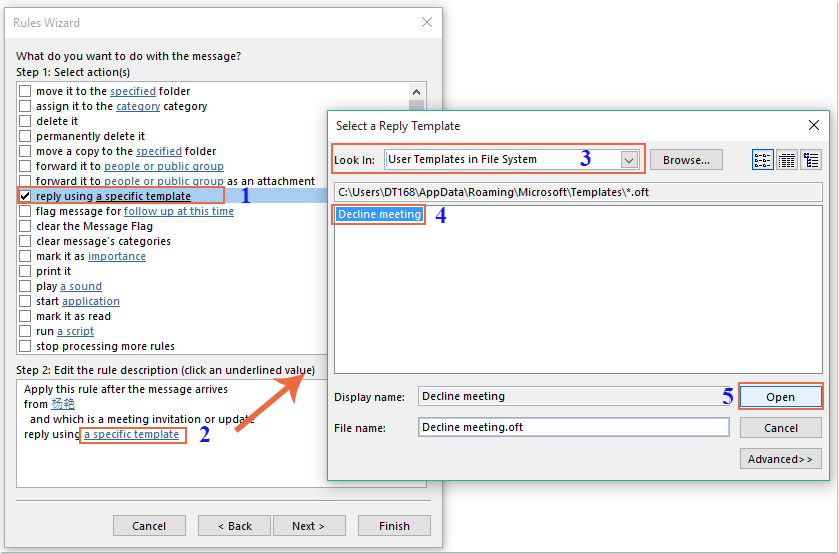
10. Vraťte se do původního dialogového okna a pokračujte v kontrole smazat to možnost v Krok 1: Vyberte akce seznam, viz screenshot:
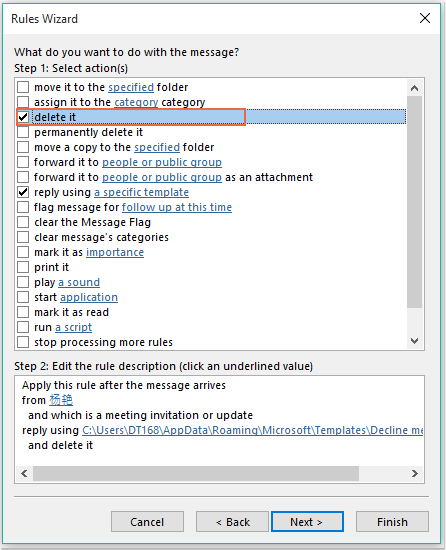
11. Kliknutí další > další přejít na poslední krok dialogu. V úprava v části nastavení pravidla, zadejte název tohoto pravidla a zkontrolujte Zapněte toto pravidlo možnost z nabídky Krok 2: Nastavení možností pravidla, viz screenshot:
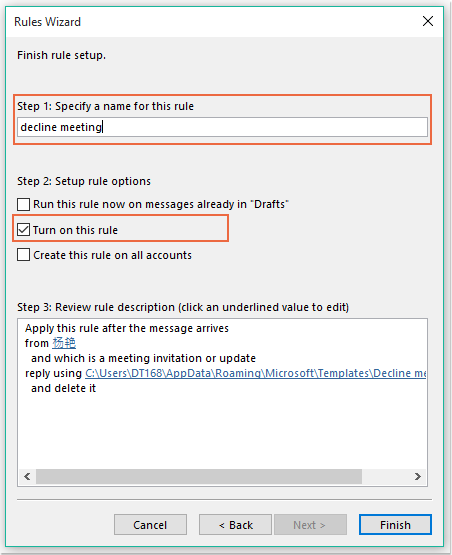
12, klikněte úprava Toto pravidlo dokončíte kliknutím na OK zavřete dialogové okno.
13. Od této chvíle, když obdržíte schůzku od těchto konkrétních lidí, bude mu automaticky zaslán e-mail s odmítnutím a také bude odstraněna zpráva o schůzce.
Automaticky odmítnout pozvánky na schůzku od konkrétních lidí a smazat schůzku také z kalendáře
První metoda pomáhá odeslat e-mail s informací, že se schůzky nezúčastníte, ale schůzky se vždy zobrazí ve vašem kalendáři. Pokud potřebujete smazat schůzky, které se objeví ve vašem kalendáři ve stejnou dobu, může vám pomoci následující kód VBA.
1. Podržte ALT + F11 klávesy pro otevření Microsoft Visual Basic pro aplikace okno.
2. V Microsoft Visual Basic pro aplikace okno, dvakrát klikněte ThisOutlookSession z Project1 (VbaProject.OTM) v podokně otevřete modul a poté zkopírujte a vložte následující kód do prázdného modulu.
Kód VBA: Automaticky odmítat pozvánky na schůzky a smazat schůzky také z kalendáře:
Private Sub Application_NewMailEx(ByVal EntryIDCollection As String)
Dim xEntryIDs
Dim xItem
Dim i As Integer
Dim xMeeting As MeetingItem, xMeetingDeclined As MeetingItem
Dim xAppointmentItem As AppointmentItem
On Error Resume Next
xEntryIDs = Split(EntryIDCollection, ",")
For i = 0 To UBound(xEntryIDs)
Set xItem = Application.Session.GetItemFromID(xEntryIDs(i))
If xItem.Class = olMeetingRequest Then
Set xMeeting = xItem
xMeeting.ReminderSet = False
If VBA.LCase(xMeeting.SenderEmailAddress) = VBA.LCase("") Then 'Specify the person you need
Set xAppointmentItem = xMeeting.GetAssociatedAppointment(True)
xAppointmentItem.ReminderSet = False
Set xMeetingDeclined = xAppointmentItem.Respond(olMeetingDeclined)
xMeetingDeclined.Body = "Dear, " & vbCrLf & _
"I am not at office. " & vbCrLf & _
"I'm sorry that I will not attend the meeting invitations."
xMeetingDeclined.Send
xMeeting.Delete
End If
End If
Next
End Sub
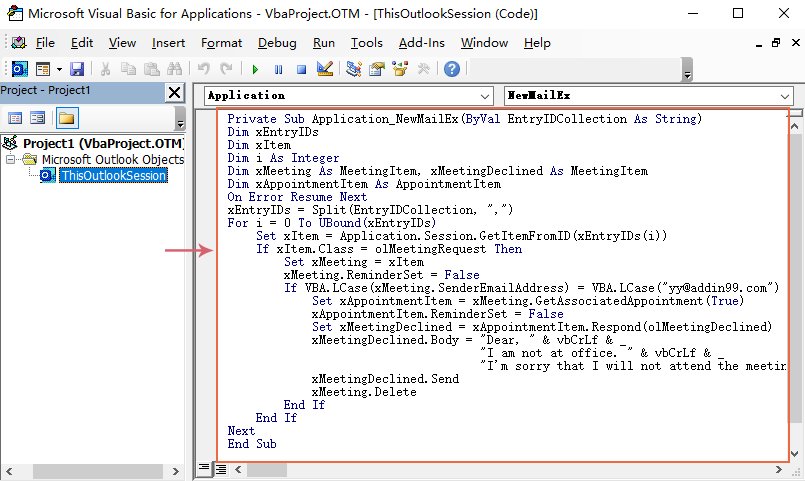
3. Poté toto okno s kódem uložte a zavřete. Od této chvíle, pokud existují schůzky od této konkrétní osoby, bude dostávat odmítnutý e-mail a schůzka bude automaticky odstraněna z vašeho kalendáře.
Nejlepší nástroje pro produktivitu v kanceláři
Kutools pro aplikaci Outlook - Více než 100 výkonných funkcí, které doplní váš Outlook
🤖 AI Mail Assistant: Okamžité profesionální e-maily s magií umělé inteligence – jedním kliknutím získáte geniální odpovědi, perfektní tón, vícejazyčné ovládání. Transformujte e-maily bez námahy! ...
???? Automatizace e-mailu: Mimo kancelář (k dispozici pro POP a IMAP) / Naplánujte odesílání e-mailů / Automatická kopie/skrytá kopie podle pravidel při odesílání e-mailu / Automatické přeposílání (pokročilá pravidla) / Automatické přidání pozdravu / Automaticky rozdělte e-maily pro více příjemců na jednotlivé zprávy ...
📨 Email management: Snadné vyvolání e-mailů / Blokujte podvodné e-maily podle předmětů a dalších / Odstranit duplicitní e-maily / pokročilé vyhledávání / Konsolidovat složky ...
📁 Přílohy Pro: Dávkové uložení / Dávkové odpojení / Dávková komprese / Automaticky uložit / Automatické odpojení / Automatické komprimování ...
???? Rozhraní Magic: 😊 Více pěkných a skvělých emotikonů / Zvyšte produktivitu své aplikace Outlook pomocí zobrazení s kartami / Minimalizujte aplikaci Outlook namísto zavírání ...
???? Zázraky na jedno kliknutí: Odpovědět všem s příchozími přílohami / E-maily proti phishingu / 🕘Zobrazit časové pásmo odesílatele ...
👩🏼🤝👩🏻 Kontakty a kalendář: Dávkové přidání kontaktů z vybraných e-mailů / Rozdělit skupinu kontaktů na jednotlivé skupiny / Odeberte připomenutí narozenin ...
Přes 100 Vlastnosti Očekávejte svůj průzkum! Kliknutím sem zobrazíte další informace.

